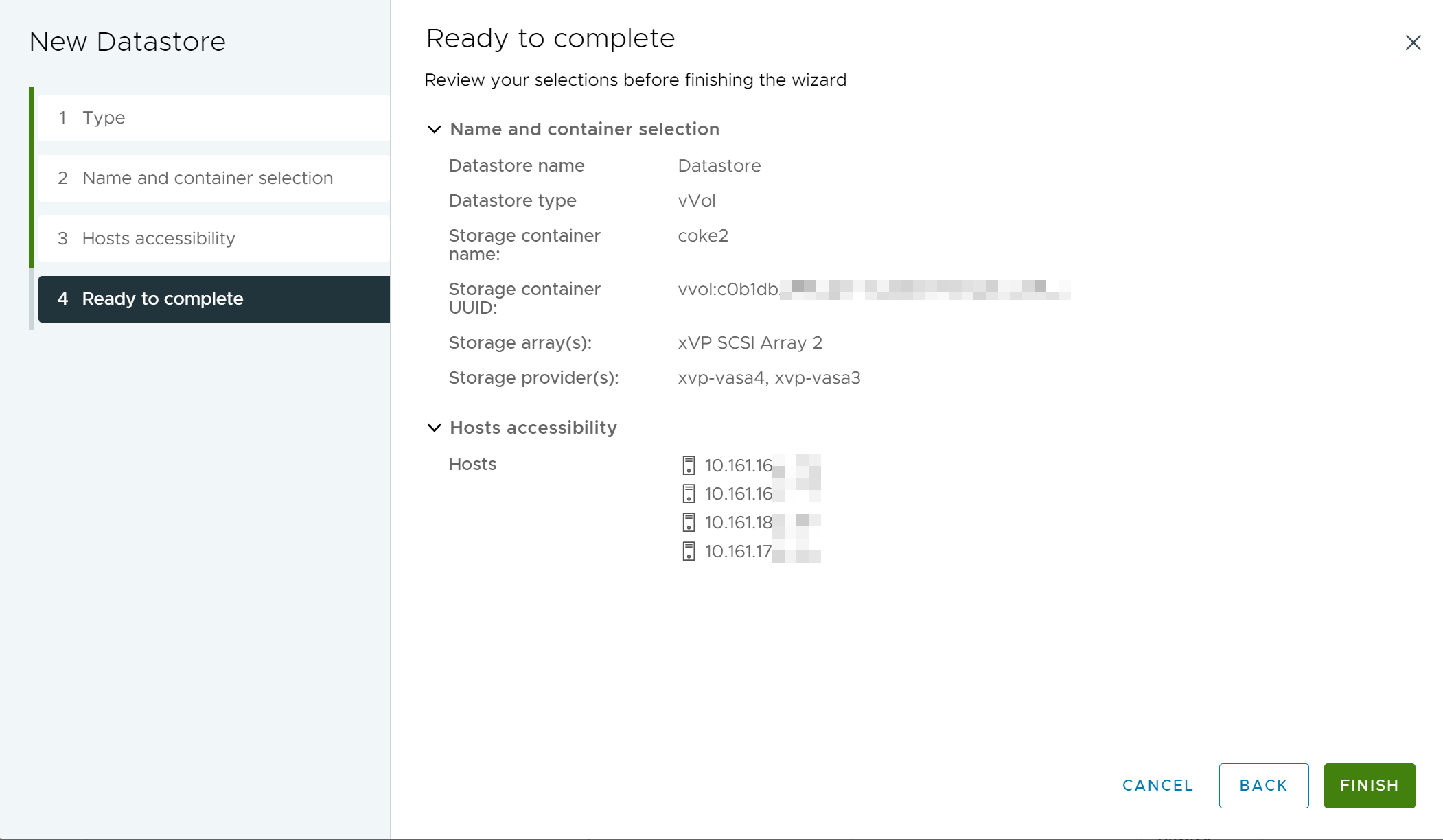L'assistant Nouvelle banque de données vous permet de créer vos banques de données dans l'environnement vSphere. Selon le type de votre stockage et vos besoins de stockage, vous pouvez créer une banque de données VMFS, NFS ou Virtual Volumes.
Une banque de données vSAN est automatiquement créée lorsque vous activez vSAN. Pour plus d'informations, reportez-vous à la documentation Administration de VMware vSAN.
Vous pouvez également utiliser l'assistant Nouvelle banque de données pour gérer les copies de banque de données VMFS. Reportez-vous à la section Copies de banques de données vSphere VMFS et resignature de banque de données.
Créer une banque de données vSphere VMFS
Les banques de données VMFS servent de référentiel aux machines virtuelles. Vous pouvez configurer des banques de données VMFS sur tous les périphériques de stockage basés sur SCSI ou NVMe que l'hôte détecte, y compris Fibre Channel, iSCSI et les périphériques de stockage locaux.
Conditions préalables
- Installez et configurez tous les adaptateurs dont votre stockage a besoin.
- Pour Fibre Channel, reportez-vous à la section Configuration de l'environnement ESXi Fibre Channel.
- Pour iSCSI, reportez-vous à la section Configuration des adaptateurs et du stockage iSCSI et iSER avec ESXi.
- Pour NVMe, reportez-vous à la section À propos du stockage VMware NVMe.
- Pour découvrir des périphériques de stockage récemment ajoutés, effectuez une réanalyse. Reportez-vous à la section Réanalyser les opérations de stockage ESXi.
- Vérifiez que les périphériques de stockage que vous prévoyez d'utiliser pour vos banques de données sont disponibles. Reportez-vous à la section Affichage des périphériques de stockage disponibles pour un hôte ESXi.
Procédure
Résultats
Que faire ensuite
- Modifier la capacité de la banque de données. Reportez-vous à la section Augmenter la capacité de la banque de données vSphere VMFS.
- Modifie les paramètres de récupération d'espace. Reportez-vous à la section Configurer la récupération fixe pour la banque de données VMFS6 existante.
- Activer la prise en charge de vmdk partagé. Reportez-vous à la section Configurer les paramètres des disques virtuels en cluster sur la banque de données vSphere VMFS6.
Créer une banque de données NFS dans l'environnement vSphere
Vous pouvez utiliser l'assistant Nouvelle banque de données pour monter un volume NFS.
Conditions préalables
- Configurez l'environnement de stockage NFS.
- Si vous prévoyez d'utiliser l'authentification Kerberos avec la banque de données NFS 4.1, configurez les hôtes ESXi pour l'authentification Kerberos.
- Si vous prévoyez d'isoler le trafic NFS 3 sur un adaptateur VMkernel spécifique que vous connectez à la banque de données, créez et configurez l'adaptateur VMkernel sur la pile TCP/IP par défaut. Pour plus d'informations, consultez Configurer la liaison VMkernel pour les banques de données NFS 3.
Procédure
Créer une banque de données Virtual Volumes dans l'environnement vSphere
Vous utilisez l'assistant Nouvelle banque de données pour créer une banque de données Virtual Volumes.
Procédure
Que faire ensuite
- Renommer la banque de données, parcourir les fichiers de la banque de données, démonter la banque de données, etc. Reportez-vous à la section Opérations d'administration de base pour les banques de données vSphere.
Note : Vous ne pouvez pas ajouter la banque de données Virtual Volumes à un cluster de banques de données.
- Provisionnez des machines virtuelles sur la banque de données Virtual Volumes. Reportez-vous à la documentation Provisionner des VM sur des banques de données vSphere Virtual Volumes et Administration d'une machine virtuelle vSphere.
- Vérifiez et gérez les points de terminaison de protocole. Reportez-vous à la section Vérifier et gérer les points de terminaison de protocole dans vSphere.
- Gérez ou mettez à niveau les fournisseurs de stockage. Reportez-vous à la section Gérer les fournisseurs de stockage pour vSphere Virtual Volumes.